# 设备支持文档
# ⚙️ 更换设备运行时的注意事项【必看】
- 分辨率设置为
1280x720。 - 按 要求 修改游戏设置。
- 在新设备上配好当期 Meta 和往期 Meta 的出击阵容,因为游戏客户端的 Meta 阵容只保存在本地不是云同步的。这点非常重要,很多用户上云后都因为没有 Meta 队伍而报错。
# ✅ 在蓝叠模拟器上运行Alas【推荐】
支持。需要在模拟器 设置 中打开 ADB调试。
蓝叠在国外模拟器市场有近乎垄断的地位,Alas 的 EN 开发和绝大部分 EN 用户正在使用蓝叠模拟器。
建议使用蓝叠5国际版,国际版的广告比较少,但是如果你人在国外的话,中国版的广告反而少,无论中国版和国际版都可以设置为简体中文,使用是没有区别的。去广告的原理就是广告跨墙就加载不出来了。
蓝叠中国版:https://www.bluestacks.cn/ ,蓝叠国际版 https://www.bluestacks.com/ ,注意不要下载蓝叠X,那个是云游戏不是模拟器。
蓝叠有蓝叠4和蓝叠5、Hyper-V 版和非 Hyper-V版、中国版和国际版,排列组合起来有非常多的版本,ADB设置的名称和位置可能和图里的不一样,仔细找到它并打开。
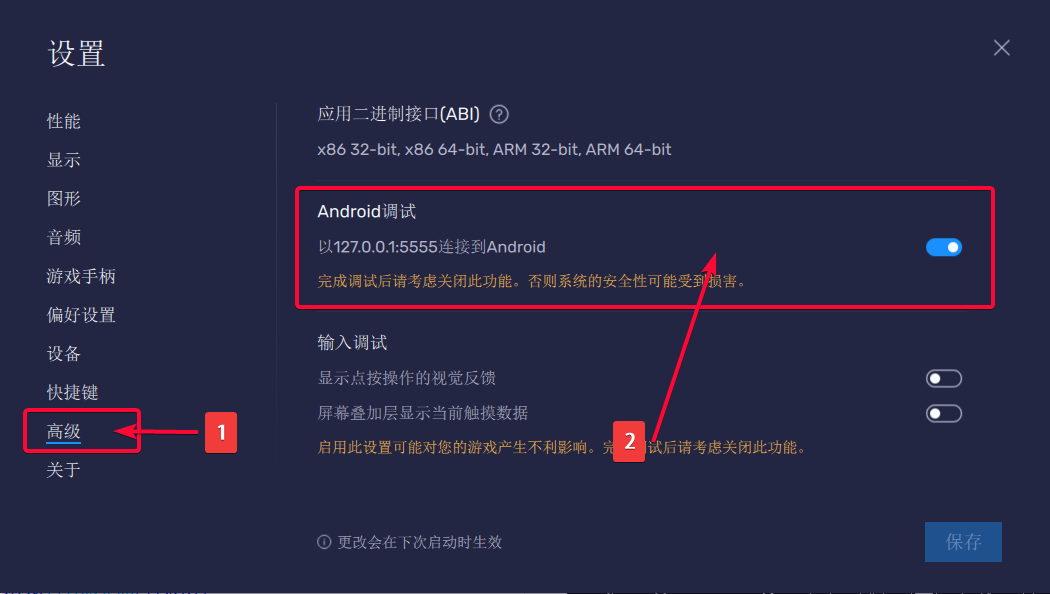
# ✅ 在夜神模拟器上运行Alas【推荐】
支持。
与 Alas 相性最好,不需要额外设置就可以直接运行 Alas。
建议使用夜神国际版,国际版的广告比较少,夜神模拟器中国版:https://www.yeshen.com/ ,夜神模拟器国际版:https://www.bignox.com/
但需要注意的是,夜神模拟器在设备性能一般的情况下表现会明显下滑,而在高配设备则几乎没有影响。
# ⚠️ 在 MuMu 6(老MuMu)模拟器上运行Alas
支持。但 MuMu 6 相较于 MuMu X 以及 MuMu 12,已经显得老旧,不推荐使用。
MuMu 模拟器国内版: https://mumu.163.com/ ,MuMu 模拟器国际版:https://www.mumuglobal.com/
但需要注意的是:
- 不能使用 MuMu 模拟器的多开,因为使用的是同一个 ADB 端口。
- 由于 MuMu 模拟器需要管理员权限启动,Alas 也需要以管理员权限启动才能启停 MuMu 模拟器。
# 🚫 在MuMu手游助手上运行Alas
不支持。
MuMu 手游助手,又称MuMu星云引擎、黄MuMu,是已经被网易放弃的项目,下载链接在官网都找不到了,不建议使用。MuMu 手游助手不支持 ADB,所以无法运行Alas及所有基于 ADB 的脚本。
# ✅ 在MuMu X模拟器上运行Alas 【推荐】
完美支持。MuMu X对较低配置的电脑支持更好,整体流畅度会提升。
MuMu 模拟器国内版: https://mumu.163.com/ ,MuMu 模拟器国际版:https://www.mumuglobal.com/
但需要注意的是:
- MuMu X 需要更新到 12.1.6 或更高版本,否则截图和识别会出现问题。
- 虽然 MuMu X 增加了模拟器多开,但还是不能多开运行,因为它们共享同一个 ADB 端口无法区分。
- 由于 MuMu 模拟器需要管理员权限启动,Alas 也需要以管理员权限启动才能启停 MuMu 模拟器。
- MuMu X 和 MuMu 6(老MuMu)也不能同时使用,因为他们共享同一个 ADB 端口无法区分。
- Alas不能使用auto主动连接到MuMu X ,需要填写正确的端口号
127.0.0.1:7555才能连接。
# ✅ 在MuMu 12模拟器上运行Alas 【推荐】
完美支持。MuMu 12 对较低配置的电脑支持更好,整体流畅度会提升。
MuMu 模拟器国内版: https://mumu.163.com/
但需要注意的是:
- MUMU 12 和 MuMu X 和 MuMu 6(老MuMu)也不能同时使用
- Alas 可以使用 auto 主动连接到MuMu 12 ,也可以多开分别填写ADB地址。
# ⚠️ 在雷电模拟器上运行Alas
支持,需要在模拟器 设置 处,将 ADB 调试 设置为 开启本地连接,但非常不建议使用雷电模拟器。
雷电模拟器国内版:https://www.ldmnq.com/ ,雷电模拟器国际版:https://www.ldplayer.net/
使用雷电模拟器可能遇到以下问题,如果你不幸不到了这些问题,我们只会建议你换模拟器。
- ADB 连接报错
unknown host service。 - serial 在
127.0.0.1:555X和emulator-555X之间横跳。 - 随机发生的屏幕上下翻转。
- 随机发生的控制不生效。
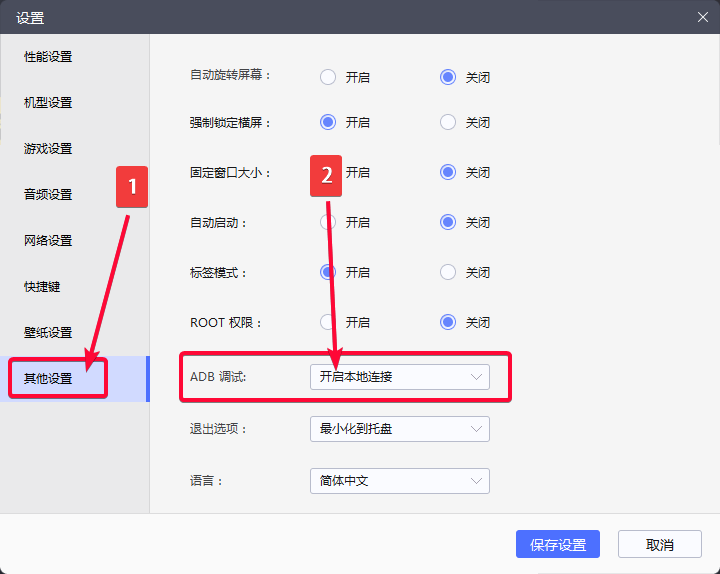
# ⚠️ 在逍遥模拟器上运行Alas
支持,但不建议。
逍遥模拟器国内版:https://www.xyaz.cn/ ,逍遥模拟器国际版:https://www.memuplay.com/
如果在使用逍遥模拟器时出现点击不生效的情况,需要将控制方式设置为 uiautomator2。
# ⚠️ 在Win11 WSA上运行Alas
支持,但需要折腾。
仅支持 WSA 2203 或更老版本(版本号在子系统设置页面的上方),对于 WSA 2204 或更高版本可以参照 #1560 (opens new window) 进行适配,适配完成后欢迎提交 PR。
WSA 现在还是有一堆的 bug 微软也不修,对于普通的游戏玩家,我们非常建议卸载 WSA、关闭 Hyper-V、并使用模拟器。
# ⚠️ 在Waydroid上运行Alas
支持,但需要折腾。
x86 架构必须安装 houdini/libndk 转译器才可以安装并进入游戏。
由于 Waydroid 默认 data/obb 权限设置问题,初次打开或有时候更新之后进入游戏会黑屏,需要设置为 777 才可解决。
有时候重启会变成窗口模式。
# ✅ 在AVD上运行Alas
支持,但需要折腾。
AVD:https://developer.android.com/studio/run/managing-avds
# ✅ 在Mac上运行Alas
支持,但需要折腾。
使用 AVD 模拟器,参照 手动安装教程,里面有关于Mac安装的部分。
# ✅ 在ARM架构CPU的Mac上运行Alas
支持,但需要折腾。
参照群友 binss 的博客文章:https://www.binss.me/blog/run-azurlaneautoscript-on-arm64/
# ✅ 在Docker上运行Alas
支持,但需要折腾。
https://github.com/LmeSzinc/AzurLaneAutoScript/wiki/Installation_en_docker
# ✅ 在星界链云手机上运行游戏+在云服务器上运行Alas
支持。
将游戏和 Alas 上云需要购买云手机和云服务器。星界链 (opens new window) 是目前唯一免费提供公网 ADB 的云手机厂商,所有基于 ADB 的脚本都可以完美迁移到星界链云手机上。云服务器可以购买腾讯云或者阿里云的,新用户首年只要大概几十块。Alas 对 CPU 和内存的要求很低,最低配置即可运行。
注册帐号并购买云手机,注意事项如下:
- 必须购买带
全新升级标签的区域,这里是江苏二区、福建一区、香港二区,不带全新升级标签的云手机打开碧蓝航线全是黑屏,建议购买江苏二区。 - 云手机和云服务器的物理位置要相近,这样延迟低,并且不能过墙。深圳和香港地理位置相近但是因为中间有墙,延迟可能是绕地球10圈。
- 建议购买 38 元每月的云手机,配置过低可能导致 Meta 战的时候游戏闪退。
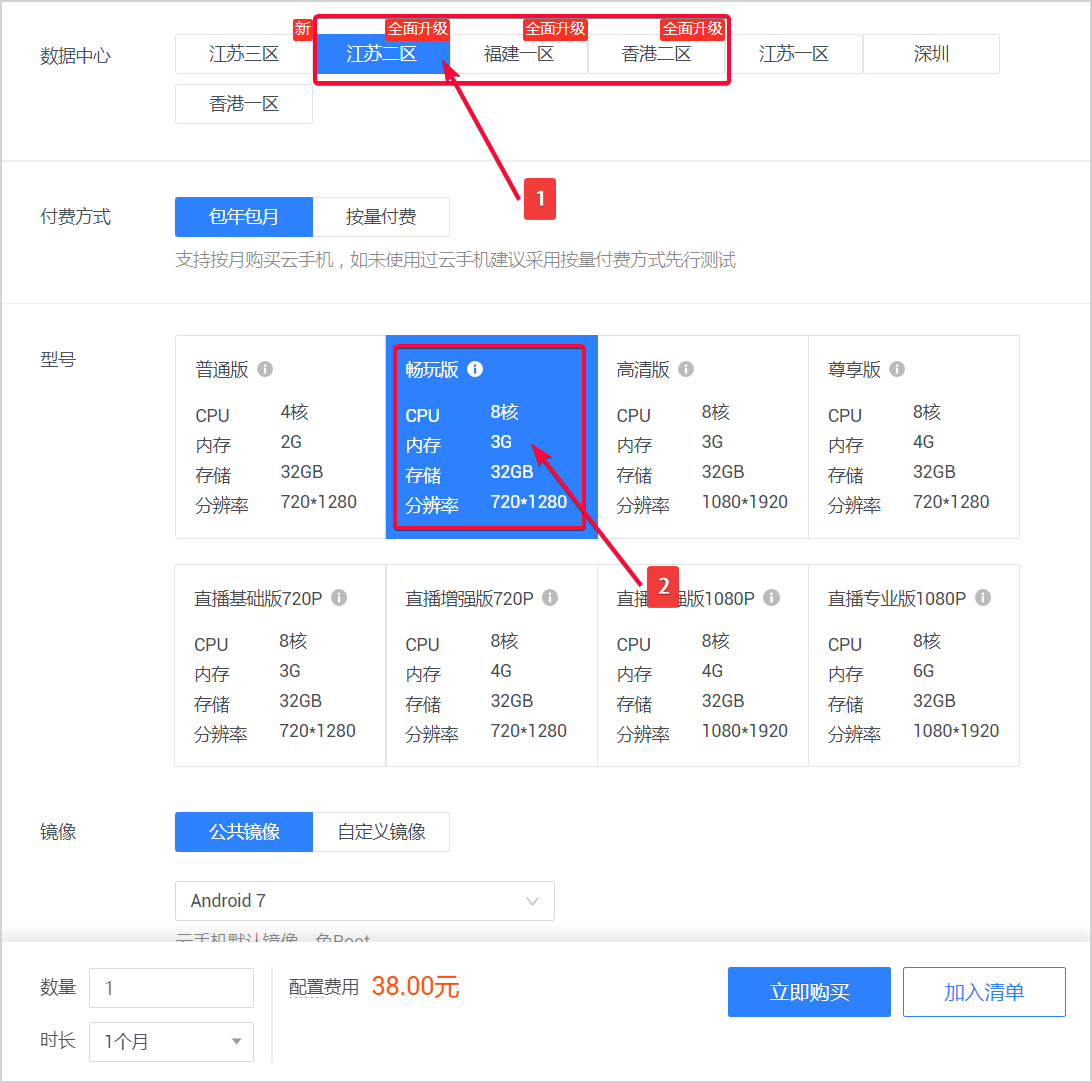
购买了云手机之后,在网页控制台处进入 ADB连接。
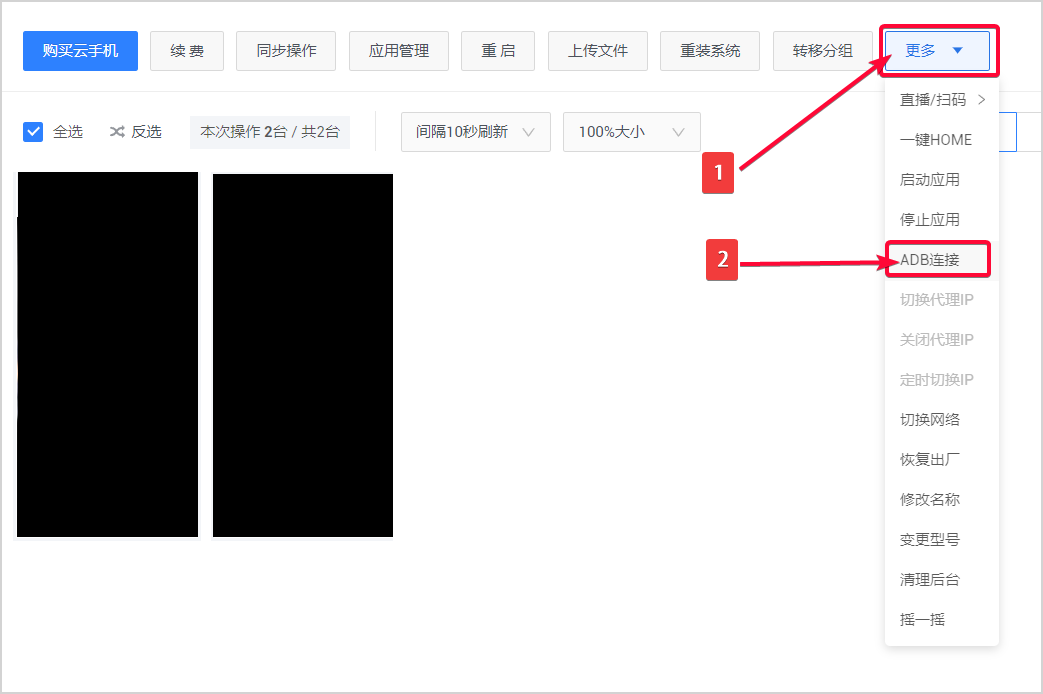
勾选你的云手机,开通ADB连接服务;在 IP白名单 处填入你云服务器的 IP 地址,复制右边的 ADB连接地址,填入 Alas - Alas 设置 - 模拟器 Serial。
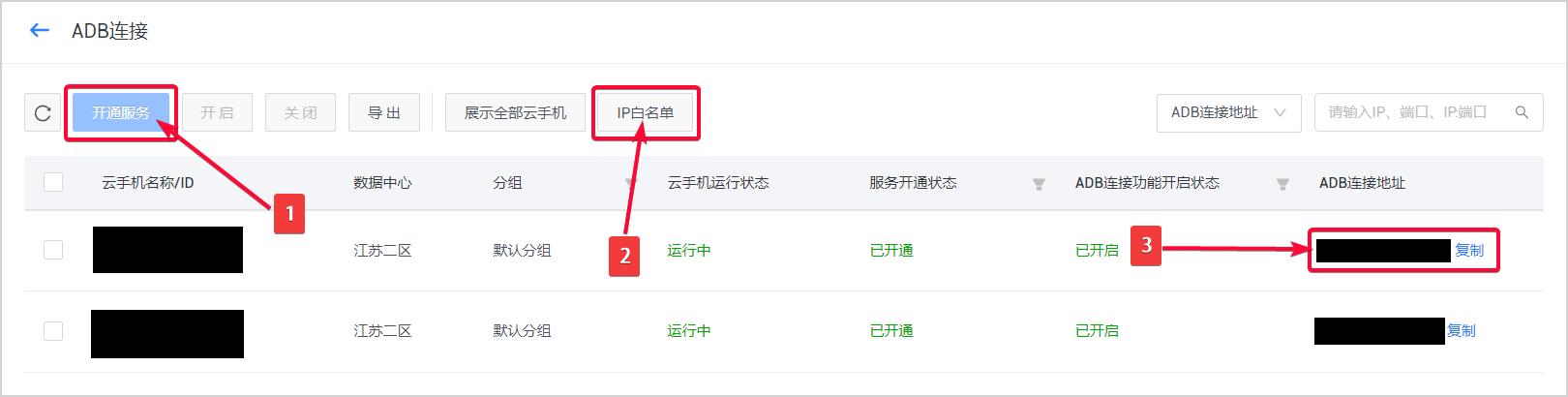
还需要注意的是:
- 在公网ADB上不能使用带有
_nc后缀的截图方案,一般使用ascreencap截图和minitouch点击。 - 云手机不是本地模拟器,不能使用 Alas 内的重启模拟器功能。
# ✅ 在星界链云手机Alas版本【推荐】
支持。
在星界链 (opens new window)带全新升级标签的区域中,可以购买ALAS版本的星界链云手机,价格为40元,比同配置的畅玩版云手机贵2元,但无需租赁服务器运行Alas,性价比大幅度提高。
购买后按星界链提供的教程 (opens new window)进行配置即可。
# ✅ 在传统云手机上运行游戏+在云服务器上运行Alas
支持,但需要折腾。
不提供公网ADB服务的云手机我们都统称为传统云手机了,传统云手机需要与云服务器组虚拟局域网,参考 Perfare 的博客文章:https://www.perfare.net/archives/1804
还需要注意的是:
- 云手机不是本地模拟器,不能使用 Alas 内的重启模拟器功能。
# 🚫 在云服务器上运行Alas
不能。
模拟器需要 GPU 才能运行,带 GPU 的云服务器大概是 600 元/月起步,另外不少云服务器厂商是不允许用户进行二次虚拟化的,所以无法运行模拟器。
建议阅读云手机+云服务器运行的相关章节。
# ⚠️ 在安卓真机运行Alas
支持,但需要折腾。
在安卓真机运行 Alas 的方案已经被放弃,原因是:
- VMOS 长时间运行后可能闪退的问题不能解决。
- 手机长期发热会带来设备损耗,实际花销比云手机高。
不过你仍然可以加 Alas QQ 群来获取这份远古教程,执行教程需要你有 Linux 命令行基础知识和一台骁龙 855 + 8GB 内存的安卓手机,配置不够的后果是 Alas 打开闪退。
# ⚠️ 在安卓真机运行游戏+电脑运行Alas
支持,但需要折腾。
这个方案需要占用两个设备,安卓机不能熄屏运行,真机截图也是非常慢,因此很少有人使用。
- 使用 USB 线连接安卓机和电脑。
- 在手机内的
开发者模式,打开ADB调试。 - 查询手机的 serial,这里的
xxxxxxxx将是你手机的 serial,记录下来。
C:\Users\username>adb devices
List of devices attached
xxxxxxxx device
- 更改分辨率
adb -s <serial> shell wm size 720x1280
运行 Alas
恢复分辨率
adb -s <serial> shell wm size reset
需要注意的是,修改分辨率后 Alas 仍然可能报 Resolution not supported,这是因为 wm size 并不是一定生效的,具体因机型而异。Alas 并不会主动检查设备分辨率,而是以实际收到的截图的宽高为准,分辨率这关是绕不开的。如果你的设备执行 wm size 不生效,只能换设备或者换其他方式运行,见 #1316 (opens new window)。